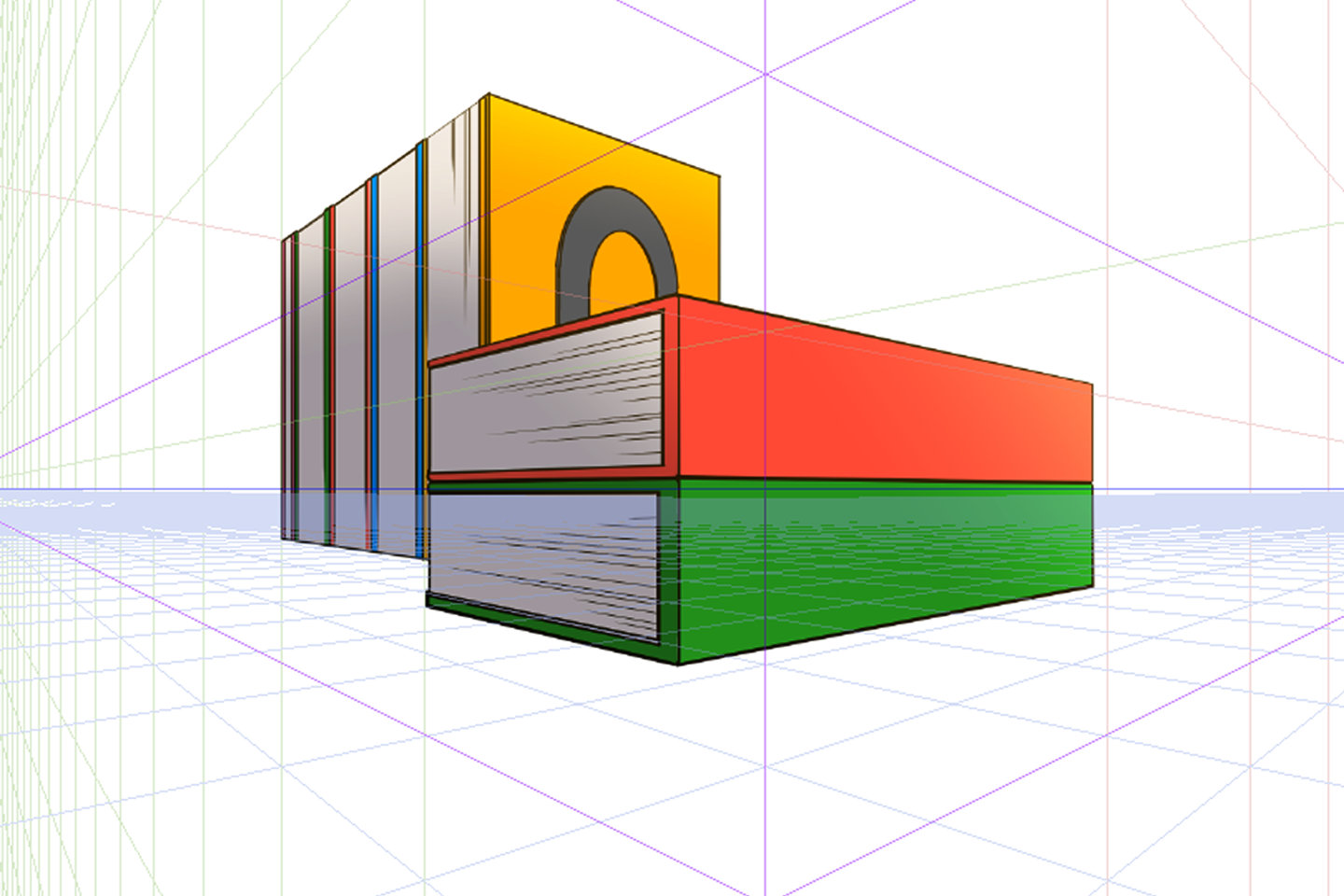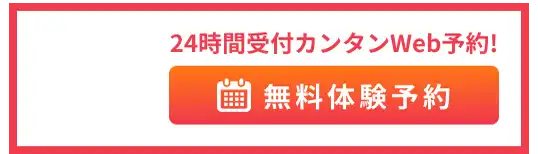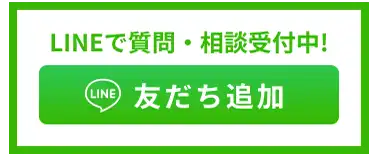窓の描き方を描くコツとは?背景イラストをググッと上達しよう!
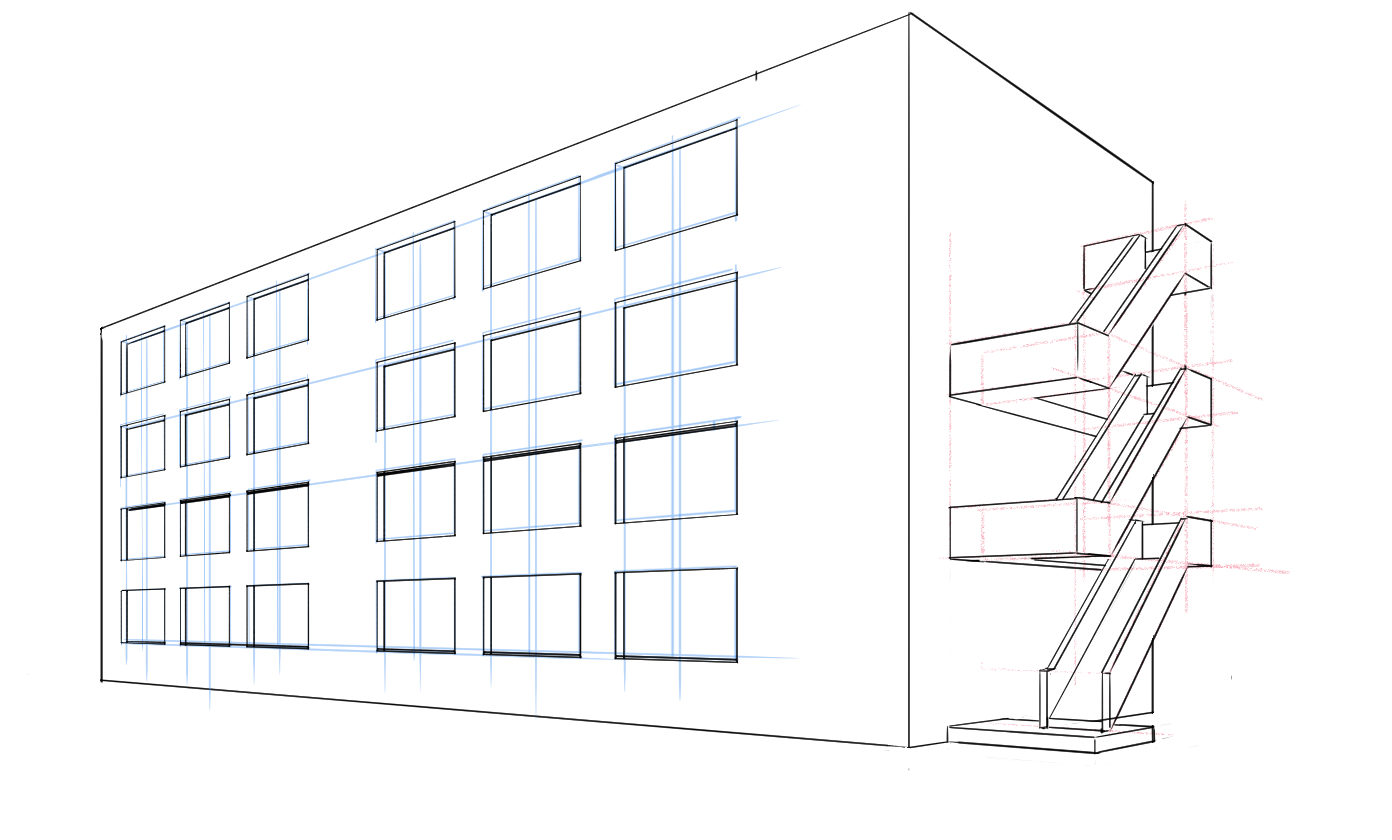
背景を描くときに、窓をもっとうまく描きたい!と思う方も多いです。窓を描く際には、自分が描きたい窓に近いものの写真・資料を集めるなど、窓自体をもっと観察することや、クリスタのグリッド機能などを活用することをおすすめします。
今回は、イラスト初心者にも分かりやすいように窓を描くコツ、初心者におすすめの手順を紹介しました。背景イラストをもっと上達したい方はぜひ参考にしてください。
背景イラスト上達への道!窓を描くコツとは?
まずは窓の構造を理解することが大事
アナログ・デジタルを問わず、どんなツールで作画するにしても、描く物をよく観察することが大事です
たとえば引き窓は左側が奥、右側が手前に来ます。窓枠の厚みは3cmくらいあると思って作画しましょう。
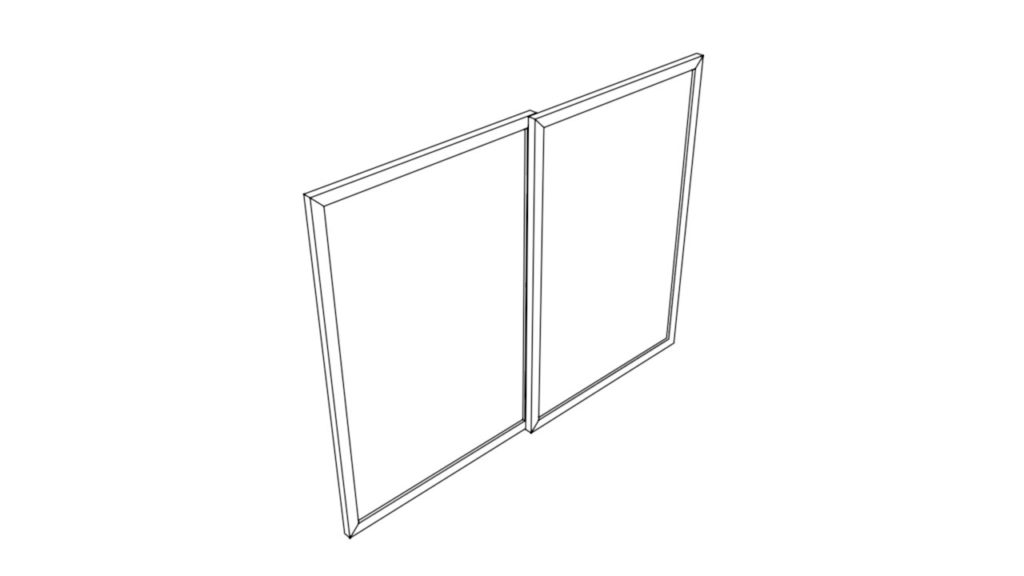
サッシ窓
4枚の枠が並ぶ引き窓は、部屋の内側から見たとき中にある2枚が奥に行きます。
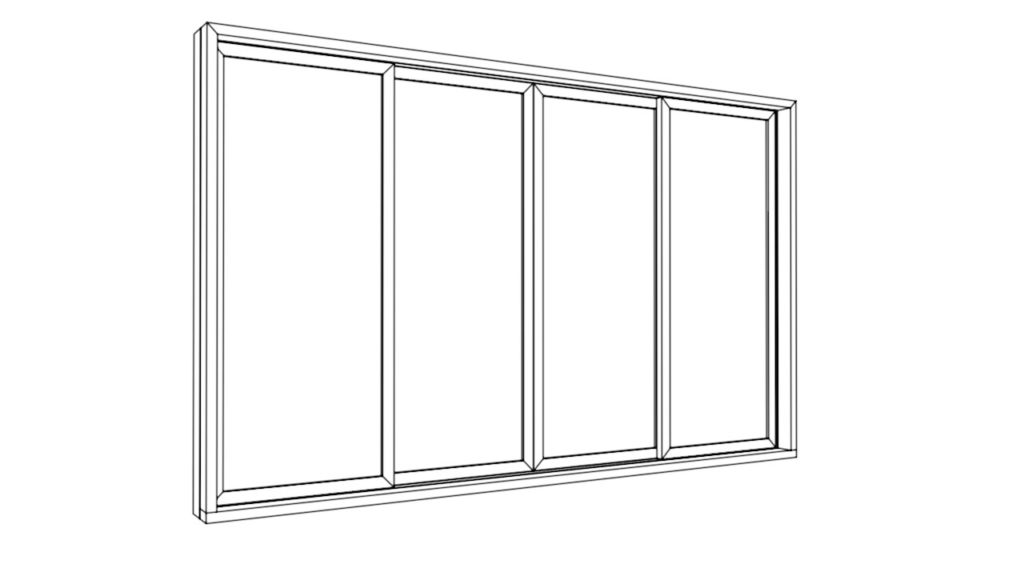
サッシ窓4枚
窓には全体を囲む枠がついてることが普通です。
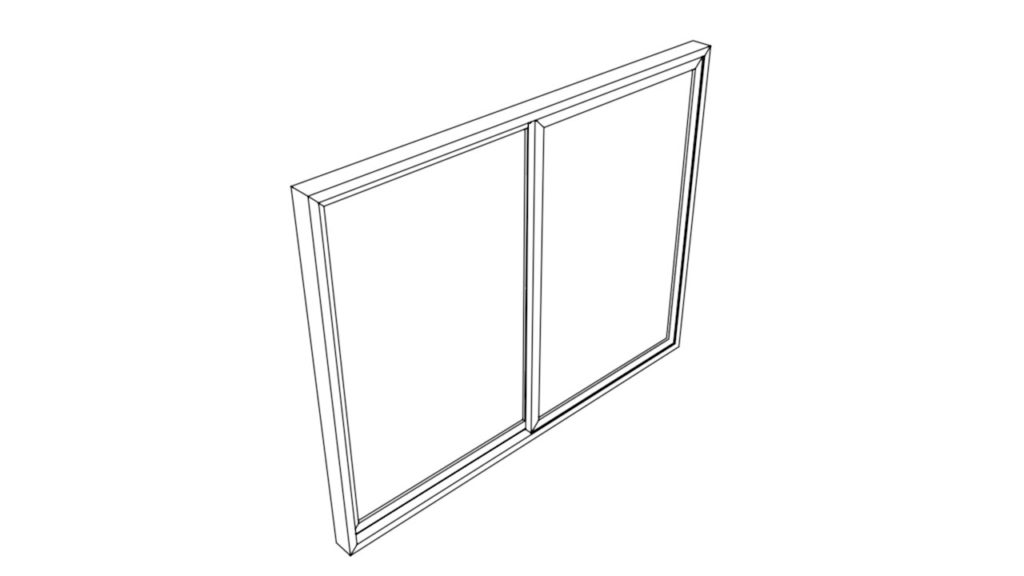
サッシ窓+枠
一般的な窓に関するディテールはこれくらいで、これに鍵がついたりするような描きこみは、かなりアップで描く必要がない限り、省略しても構わないと思いますが、描かれる人の判断で行ってください。
初心者が覚えるべき窓を描く際の手順とは?
手順1:窓に関する情報を集める。
魅力的な背景を描く前に大事なことは、描くものの観察・資料集めです。
といっても、歴史からなにから調べるとかではなく、背景として窓を描きたいなら
- 窓の大きさ(スケール感)
- 描きたい背景にふさわしい窓の種類
- 描きたい窓の構造
この3つを調べます。
すべてグーグルの画像検索で調べることができますので、たとえば「学校 窓 構造」などで出てきた写真などを保存してしっかりと構造を理解しましょう。
手順2:まずは窓の下描きをしましょう
窓を描く際、おそらく窓だけを描くことは少ないと思います。
その絵の中に窓とともに人や物を配置する場合、それぞれのスケール感がおかしくならないように、がっつりと描きこむ前にちゃんと下描きをしましょう。
下描きの時点で不自然な窓の大きさになっていないかをしっかりと確認し、それから窓を描くことに取り掛かりましょう。
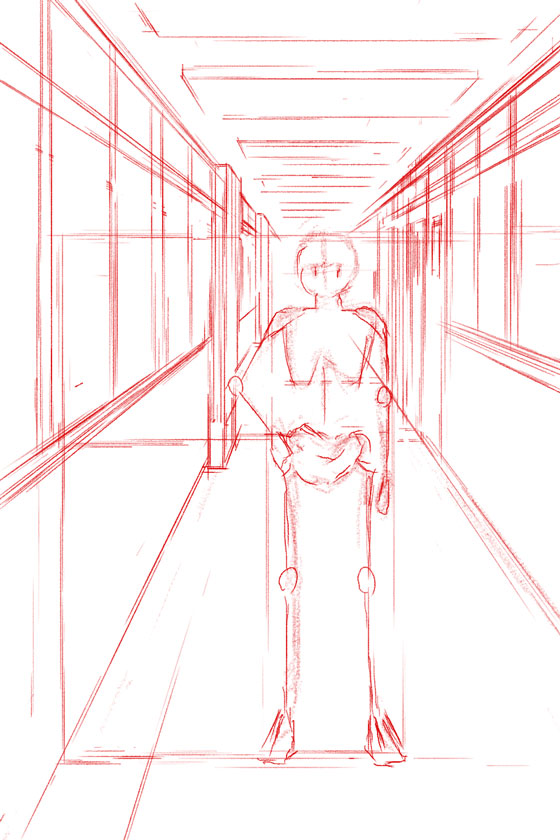
この絵では、学校の廊下を調べて描きました。
調べると足の付け根の少し上あたりの高さでした。
手順3:同じ構造の窓の写真を参考に描き込んでいこう!
下描きでしっかりとスケール感を整えていれば、窓を描くことだけに集中できます。取材で得た窓の情報をしっかりと確認しながら描きこんでいきましょう。
もし描き方がわからない場合は、同じ構図の窓の写真を探して模写してみることから始めましょう。
人物を描いているわけではないので、最初はとてもつまらないかもしれません。
しかし、それを耐えて直線のみできちんとした窓を描きあげられたとき、それを人物の背景として使ったとき、確実に絵のクオリティがワンランクアップします。
一度描いてしまえば、あとは同じ構図なら描き方もわかるようになるので、2回目以降は1回目より窓を描くことに対しての抵抗感が薄くなります。
まずは1回目を丁寧に描き上げてみましょう。

さらにうまく描きたい方は、グリッド機能を活用しよう!
同じ窓がたくさん並ぶ場合のコツ
アナログでパースの付いたビルの壁に同じ窓が並んでる状態を描くのは、かなり大変な作業になりますが、
クリップスタジオペイントをお持ちの場合は、建物を描く際に使ったパース定規のグリッド機能を使うとかなり楽に描くことができます。
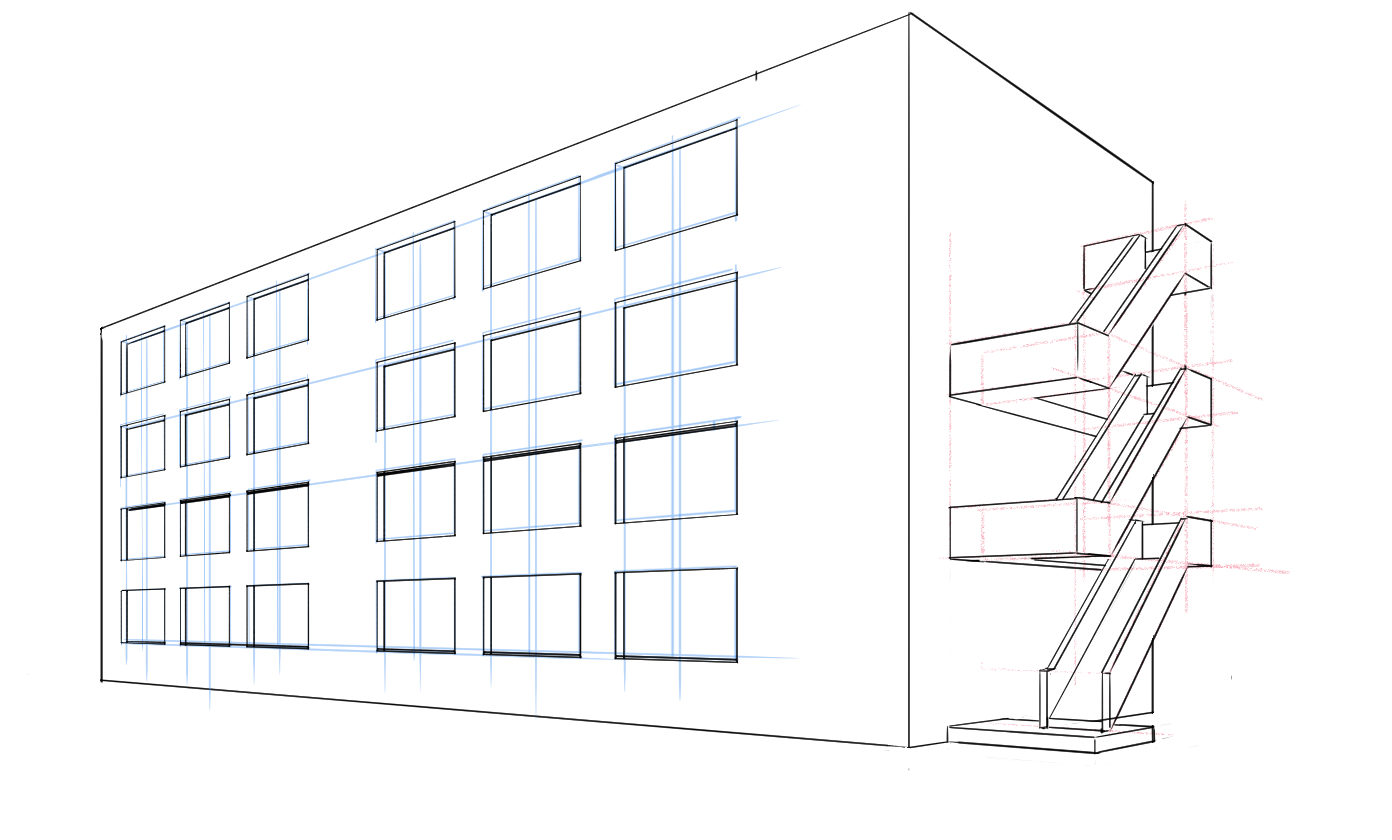
パース定規レイヤーを選択中に、オブジェクトツール(左上赤丸)のプロパティ下部にあるグリッド表示ボタンをオンにすると、
画面にグリッドが現れます。(左下赤丸部分)

メニューバーにあるスナップのオンオフボタンをオンにすると、グリッドに沿って線が描けます
一つ一つがパースの付いた同じ大きさの四角なので、奥に行くほど間隔が狭くなる状態が理解できると思います。
デジタル作業としても根気のいる作画ですので、雑にならないよう心がけましょう。細部までしっかり描かれた絵は、画面が引き締まります。
ビルなどを描くときは、ベクターレイヤーを使うと修正が楽です。






- 教室の雰囲気や講師の人柄を確認できる!
- 個別に受講内容提案をしてもらえる!